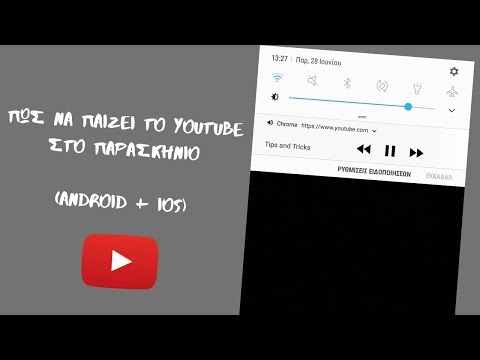Αυτό το wikiHow θα σας διδάξει πώς να δημιουργήσετε ένα νέο κανάλι για iPhone και iPad. Τα κανάλια μπορούν να χρησιμοποιηθούν για την αποστολή δημόσιων μηνυμάτων σε μεγάλο κοινό. Τα κανάλια μπορούν να έχουν απεριόριστο αριθμό μελών. Τα μηνύματα που δημοσιεύονται σε ένα κανάλι είναι υπογεγραμμένα με το όνομα του καναλιού και όχι με το δικό σας.
Βήματα

Βήμα 1. Ανοίξτε το Telegram στο iPhone ή το iPad σας
Είναι ο μπλε κύκλος με το λευκό χαρτί αεροπλάνο στη μέση.

Βήμα 2. Πατήστε Συνομιλίες
Είναι το εικονίδιο στη μέση με τις δύο φυσαλίδες ομιλίας.

Βήμα 3. Πατήστε το εικονίδιο χαρτιού και μολυβιού στην επάνω δεξιά γωνία στο

Βήμα 4. Πατήστε Νέο κανάλι

Βήμα 5. Εισαγάγετε ένα όνομα για το κανάλι σας
Πατήστε τη γραμμή που λέει "Όνομα καναλιού" δίπλα στο εικονίδιο της κάμερας.
- Μπορείτε να ορίσετε μια φωτογραφία προφίλ για το κανάλι σας πατώντας "Ορισμός φωτογραφίας καναλιού", στη συνέχεια πατήστε το εικονίδιο της κάμερας για να τραβήξετε μια φωτογραφία ή πατήστε "Επιλογή φωτογραφίας" για να επιλέξετε μία στο τηλέφωνό σας.
- Μπορείτε να εισαγάγετε μια περιγραφή του καναλιού σας πατώντας το πλαίσιο κειμένου "Περιγραφή".

Βήμα 6. Πατήστε Επόμενο

Βήμα 7. Επιλέξτε Δημόσιο κανάλι ή Ιδιωτικό κανάλι.
- Όλοι μπορούν να αναζητήσουν και να συμμετάσχουν σε ένα δημόσιο κανάλι.
- Τα ιδιωτικά κανάλια μπορούν να συνδεθούν μόνο με έναν σύνδεσμο πρόσκλησης.

Βήμα 8. Εισαγάγετε έναν προσαρμοσμένο σύνδεσμο για το κανάλι σας
Εάν θέλετε να δημιουργήσετε ένα δημόσιο κανάλι, θα πρέπει να πληκτρολογήσετε μια προσαρμοσμένη διεύθυνση μετά το "t.me/" στο παρακάτω πεδίο κειμένου. Εάν δημιουργείτε ένα ιδιωτικό κανάλι, ένα θα δημιουργηθεί για εσάς.
- Για παράδειγμα, εάν θέλετε να δημιουργήσετε ένα δημόσιο κανάλι με το όνομα "Cute Cats", μπορείτε να δημιουργήσετε έναν σύνδεσμο όπως "t.me/cutecats" στο πεδίο κειμένου.
- Ο σύνδεσμός σας θα πρέπει να είναι ένα URL που είναι διαθέσιμο για να μπορέσετε να προχωρήσετε.

Βήμα 9. Πατήστε Επόμενο

Βήμα 10. Επιλέξτε τα μέλη που θέλετε να προσθέσετε και πατήστε Επόμενο
Το κανάλι σας έχει δημιουργηθεί. Μπορείτε να πληκτρολογήσετε μηνύματα, να ανεβάσετε φωτογραφίες, βίντεο, αρχεία, τοποθεσίες και άλλα στο κανάλι σας.